Comment ajouter, configurer et personnaliser le module du Compteur en Barres Divi.
Les compteurs animés sont un moyen amusant et efficace d’afficher des statistiques à vos visiteurs.L’animation est déclenchée par chargement paresseux pour que la navigation dans la page soit réellement intéressante. Vous pouvez placer autant de jetons que vous le souhaitez dans ce module.
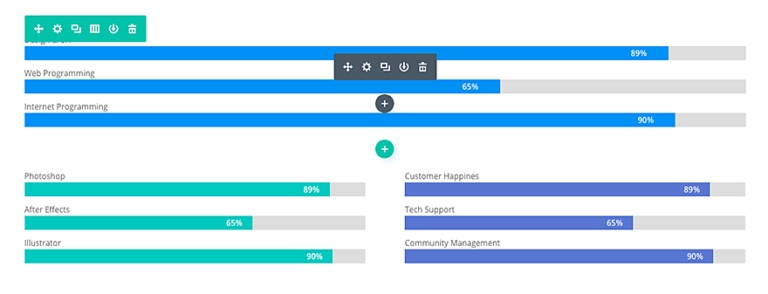
Comment ajouter un module de Compteur en Barres à votre page
Avant de pouvoir ajouter un module de Compteur en Barres à votre page, vous devez d’abord sauter dans le Divi Builder. Une fois le thème Divi installé sur votre site Web, vous remarquerez un bouton Utiliser Divi Builderau-dessus de l’éditeur de publication chaque fois que vous créez une nouvelle page. Cliquez sur ce bouton pour activer Divi Builder et accéder à tous les modules de Divi Builder. Ensuite, cliquez sur le bouton Utiliser Visual Builder pour lancer le générateur en mode visuel. Vous pouvez également cliquer sur le bouton Utiliser Visual Builder lorsque vous parcourez votre site Web au premier plan si vous êtes connecté à votre tableau de bord WordPress.
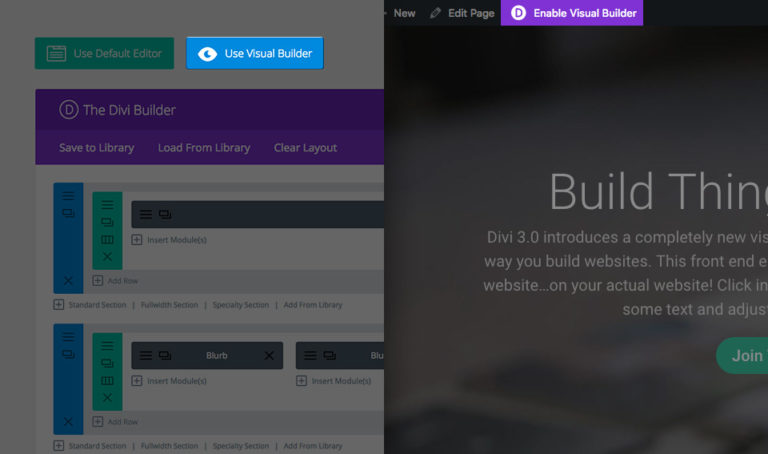
Une fois que vous avez entré Visual Builder, vous pouvez cliquer sur le bouton gris plus pour ajouter un nouveau module à votre page. Les nouveaux modules ne peuvent être ajoutés qu’à l’intérieur des lignes. Si vous commencez une nouvelle page, n’oubliez pas d’ajouter d’abord une ligne à votre page.
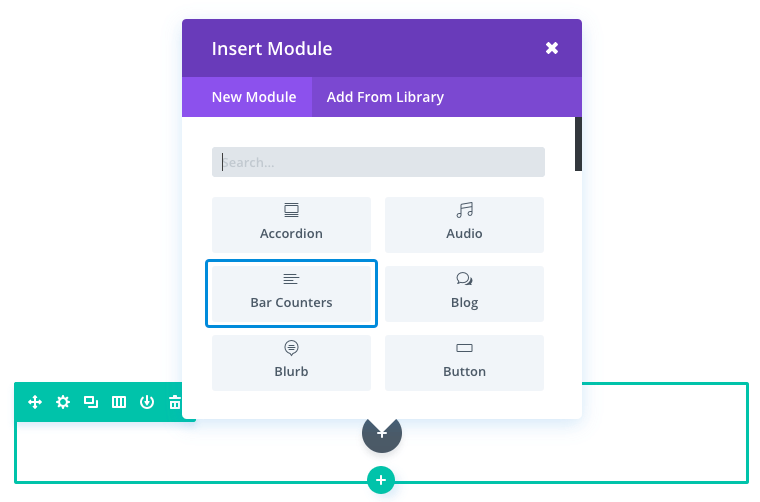
Localisez le module Compteur en Barres dans la liste des modules et cliquez dessus pour l’ajouter à votre page.La liste des modules est consultable, ce qui signifie que vous pouvez également taper le mot « Compteur en Barres », puis cliquer sur Entrée pour rechercher et ajouter automatiquement le module Compteur en Barres!Une fois le module ajouté, vous serez accueilli par la liste d’options du module. Ces options sont séparées en trois groupes principaux: Contenu , Conception et Avancé .
Exemple de cas d’utilisation: Utilisation du module Compteur en Barres pour afficher les objectifs d’un projet dans une étude de cas
Une excellente façon d’utiliser le module Compteur en Barres est d’illustrer les statistiques pour les études de cas. Il suffit d’étiqueter chaque barre avec une fonction ou un objectif spécifique du projet afin que l’utilisateur sache quels services sont inclus dans le projet. Dans cet exemple, j’ajoute en utilisant le module Compteur en Barres pour afficher trois objectifs du projet.
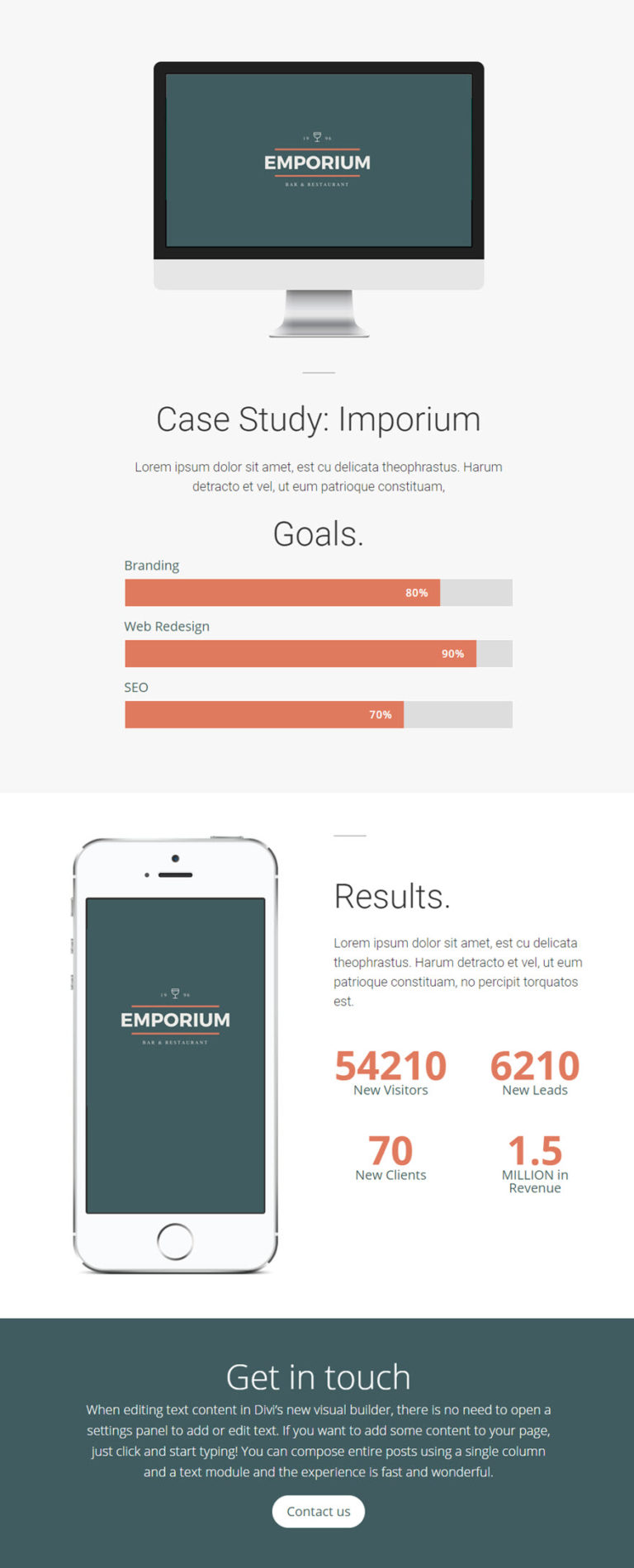
Comme vous pouvez le voir, le haut de la page comprend les trois objectifs du projet en utilisant le module Compteur en Barres et le bas de la page comprend les résultats de l’étude de cas en utilisant le module Compteur de nombres.
Commençons.
Utilisez le générateur de visuel pour ajouter une section standard avec une disposition pleine largeur (1 colonne). Ajoutez ensuite un module de Compteur en Barres à la rangée.

Mettez à jour les paramètres de Compteur en Barres comme suit:
Options de contenu
Utilisez les pourcentages: ON
Couleur d’arrière-plan: #dddddd
Couleur de fond de barre: # e07a5e
Options de conception
Couleur du texte: sombre
Police du titre: par défaut
Taille de la police du titre: 20px
Titre Couleur du texte: # 405c60
Hauteur de ligne de titre: 2em
Pourcentage de police: par défaut
Pourcentage de la taille de la police: 16px
Pourcentage Couleur du texte: #ffffff
Hauteur de ligne de pourcentage: 2.5em
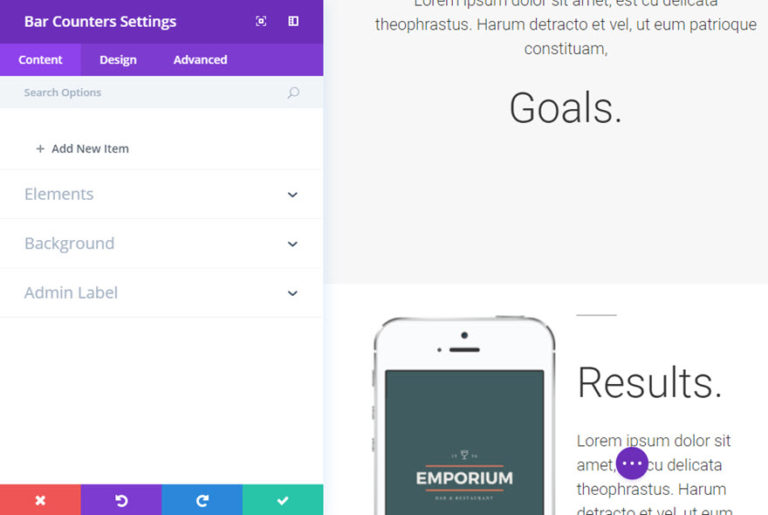
Revenez maintenant à l’onglet Contenu et sélectionnez + Ajouter un nouvel élément pour ajouter le premier Compteur en Barres au module.
Mettez à jour les paramètres du module individuel comme suit:
Onglet Contenu
Titre: Branding
Pourcentage: 80
Enregistrer les paramètres
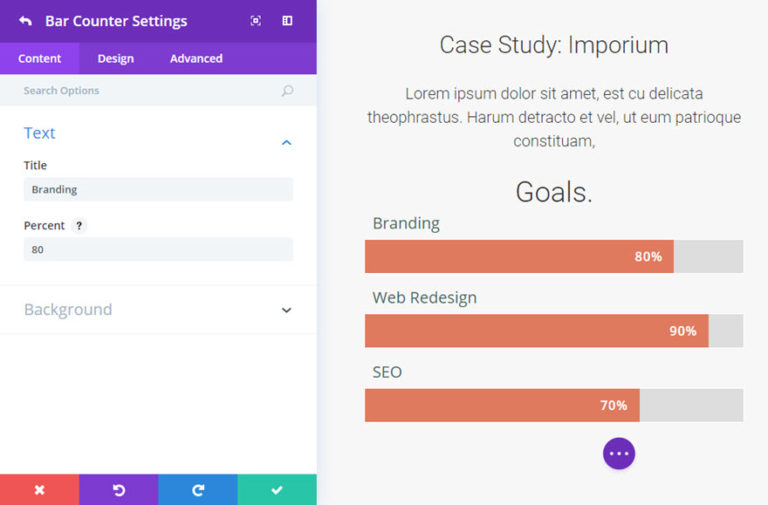
Ajoutez deux Compteur en Barres supplémentaires au module et attribuez à chacun un titre et un pourcentage.
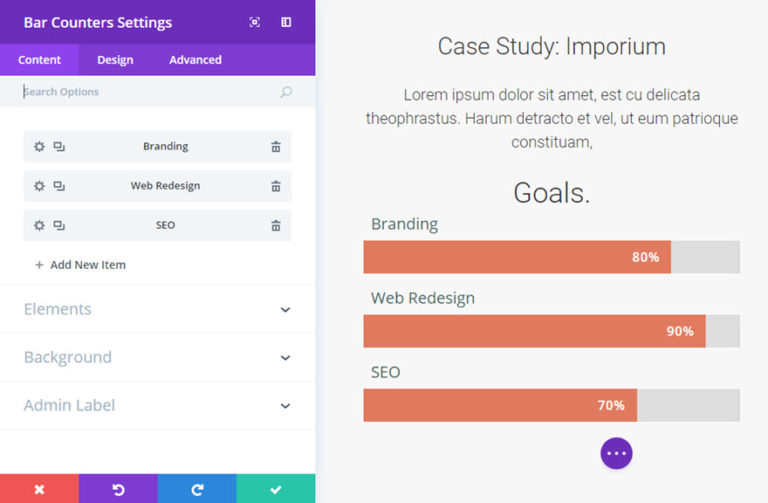
C’est tout!

Options de contenu du Compteur en Barres
Dans l’onglet contenu, vous trouverez tous les éléments de contenu du module, tels que du texte, des images et des icônes. Tout ce qui contrôle ce qui apparaît dans votre module sera toujours trouvé dans cet onglet.
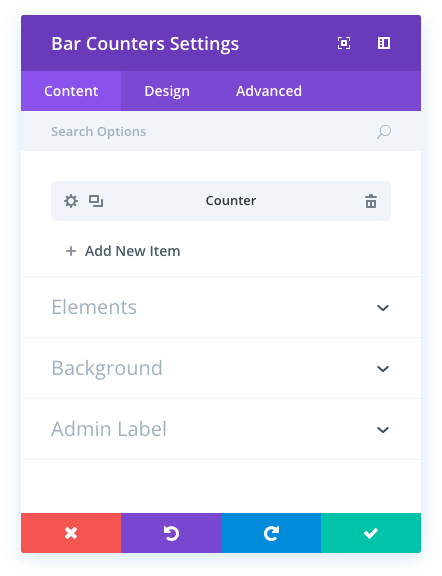
Utiliser les pourcentages
Par défaut, les pourcentages sont affichés dans le Compteur en Barres colorées. Ce texte peut être désactivé en utilisant ce paramètre, permettant au graphique à barres visuel de parler de lui-même.
Couleur de fond
Cette option vous permet d’ajuster la couleur d’arrière-plan de chaque Compteur en Barres. Ce paramètre s’applique à l’espace négatif derrière la couleur de la barre remplie.
Couleur de fond de barre
Cette option vous permet d’ajuster la couleur de fond de la barre remplie. Ces paramètres de couleur d’arrière-plan recouvrent le paramètre de couleur d’arrière-plan précédent.
Étiquette d’administration
Cela changera l’étiquette du module dans le constructeur pour une identification facile. Lorsque vous utilisez la vue WireFrame dans Visual Builder, ces étiquettes apparaissent dans le bloc de module de l’interface de Divi Builder.
Options de conception de Compteur en Barres
Dans l’onglet Conception, vous trouverez toutes les options de style du module, telles que les polices, les couleurs, le dimensionnement et l’espacement. C’est l’onglet que vous utiliserez pour changer l’apparence de votre module. Chaque module Divi a une longue liste de paramètres de conception que vous pouvez utiliser pour changer n’importe quoi.
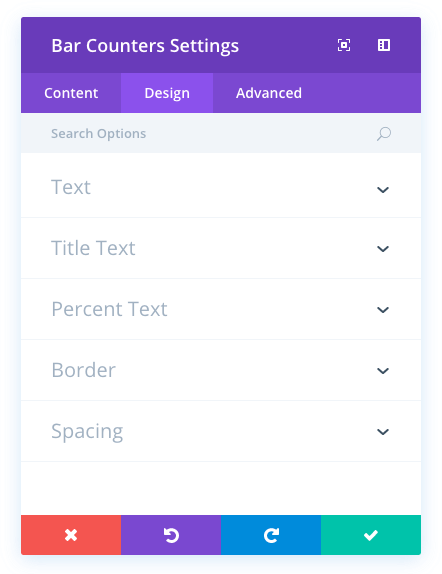
Couleur du texte
Ici vous pouvez choisir si votre texte apparaîtra clair ou sombre. Si vous travaillez sur un fond sombre, votre texte doit être clair. Si votre arrière-plan est clair, votre texte doit être sombre. Vous pouvez personnaliser davantage la couleur de votre texte en utilisant les options de couleur de texte supplémentaires qui suivent.
Police de titre
Vous pouvez changer la police du texte de votre titre en sélectionnant la police désirée dans le menu déroulant. Divi est livré avec des dizaines de grandes polices alimentées par Google Fonts. Par défaut, Divi utilise la police Open Sans pour tout le texte de votre page. Vous pouvez également personnaliser le style de votre texte en utilisant les options gras, italique, majuscules et soulignées.
Titre Taille de la police
Ici vous pouvez ajuster la taille de votre texte de titre. Vous pouvez faire glisser le curseur de plage pour augmenter ou réduire la taille de votre texte ou saisir directement la valeur de la taille de texte souhaitée dans le champ de saisie situé à droite du curseur. Les champs de saisie prennent en charge différentes unités de mesure, ce qui signifie que vous pouvez entrer « px » ou « em » en fonction de la valeur de votre taille pour modifier son type d’unité.
Couleur du texte du titre
Par défaut, toutes les couleurs de texte en Divi apparaissent en blanc ou en gris foncé. Si vous souhaitez modifier la couleur du texte de votre titre, choisissez la couleur désirée dans le sélecteur de couleur à l’aide de cette option.
Espacement des lettres de titre
L’espacement des lettres affecte l’espace entre chaque lettre. Si vous souhaitez augmenter l’espace entre chaque lettre dans le texte de votre titre, utilisez le curseur de plage pour ajuster l’espace ou entrez la taille d’espacement souhaitée dans le champ de saisie situé à droite du curseur. Les champs de saisie prennent en charge différentes unités de mesure, ce qui signifie que vous pouvez entrer « px » ou « em » en fonction de la valeur de votre taille pour modifier son type d’unité.
Hauteur de la ligne de titre
La hauteur de ligne affecte l’espace entre chaque ligne du texte de votre titre Si vous souhaitez augmenter l’espace entre chaque ligne, utilisez le curseur de plage pour ajuster l’espace ou entrez la taille d’espacement souhaitée dans le champ de saisie situé à droite du curseur. Les champs de saisie prennent en charge différentes unités de mesure, ce qui signifie que vous pouvez entrer « px » ou « em » en fonction de la valeur de votre taille pour modifier son type d’unité.
Police de pourcentage
Vous pouvez changer la police de votre texte pour cent en sélectionnant votre police désirée dans le menu déroulant. Divi est livré avec des dizaines de grandes polices alimentées par Google Fonts. Par défaut, Divi utilise la police Open Sans pour tout le texte de votre page. Vous pouvez également personnaliser le style de votre texte en utilisant les options gras, italique, majuscules et soulignées.
Pourcentage de la taille de police
Ici vous pouvez ajuster la taille de votre texte pour cent. Vous pouvez faire glisser le curseur de plage pour augmenter ou réduire la taille de votre texte ou saisir directement la valeur de la taille de texte souhaitée dans le champ de saisie situé à droite du curseur. Les champs de saisie prennent en charge différentes unités de mesure, ce qui signifie que vous pouvez entrer « px » ou « em » en fonction de la valeur de votre taille pour modifier son type d’unité.
Pourcentage de couleur du texte
Par défaut, toutes les couleurs de texte en Divi apparaissent en blanc ou en gris foncé. Si vous souhaitez modifier la couleur de votre texte en pourcentage, choisissez la couleur désirée dans le sélecteur de couleurs à l’aide de cette option.
Pourcentage d’espacement des lettres
L’espacement des lettres affecte l’espace entre chaque lettre. Si vous souhaitez augmenter l’espace entre chaque lettre dans votre texte en pourcentage, utilisez le curseur de plage pour ajuster l’espace ou entrez la taille d’espacement souhaitée dans le champ de saisie situé à droite du curseur. Les champs de saisie prennent en charge différentes unités de mesure, ce qui signifie que vous pouvez entrer « px » ou « em » en fonction de la valeur de votre taille pour modifier son type d’unité.
Hauteur de la ligne de pourcentage
La hauteur de ligne affecte l’espace entre chaque ligne de votre texte en pourcentage Si vous souhaitez augmenter l’espace entre chaque ligne, utilisez le curseur de plage pour ajuster l’espace ou entrez la taille d’espacement souhaitée dans le champ de saisie situé à droite du curseur. Les champs de saisie prennent en charge différentes unités de mesure, ce qui signifie que vous pouvez entrer « px » ou « em » en fonction de la valeur de votre taille pour modifier son type d’unité.
Rayon de la frontière
L’application d’un rayon de bordure arrondira les coins de la barre dans le Compteur en Barres. Plus le rayon de la frontière est élevé, plus les coins deviennent arrondis.
Utiliser la bordure
Activer cette option placera une bordure autour de votre module. Cette bordure peut être personnalisée en utilisant les paramètres conditionnels suivants.
Couleur de la bordure
Cette option affecte la couleur de votre bordure. Sélectionnez une couleur personnalisée dans le sélecteur de couleurs pour l’appliquer à votre bordure.
Largeur de la bordure
Par défaut, les bordures ont une largeur de 1 pixel. Vous pouvez augmenter cette valeur en faisant glisser le curseur de plage ou en entrant une valeur personnalisée dans le champ de saisie situé à droite du curseur.Unités de mesure personnalisées de supportées, ce qui signifie que vous pouvez changer l’unité par défaut de « px » à autre chose, comme em, vh, vw etc.
Style de bordure
Les bordures prennent en charge huit styles différents: solide, pointillé, pointillé, double, rainure, crête, incrustation et début. Sélectionnez votre style désiré dans le menu déroulant pour l’appliquer à votre frontière.
Padding Compteur en Barres
Le remplissage est l’espace ajouté à l’intérieur de votre module, entre le bord du module et ses éléments internes. Ici, vous pouvez ajouter un padding supérieur personnalisé et un padding inférieur au module de barre.
Options avancées du Compteur en Barres
Dans l’onglet avancé, vous trouverez des options que les concepteurs Web plus expérimentés pourraient trouver utiles, telles que les attributs CSS et HTML personnalisés. Ici vous pouvez appliquer CSS personnalisé à l’un des nombreux éléments du module. Vous pouvez également appliquer des classes et des ID CSS personnalisés au module, ce qui peut être utilisé pour personnaliser le module dans le fichier style.css de votre thème enfant.
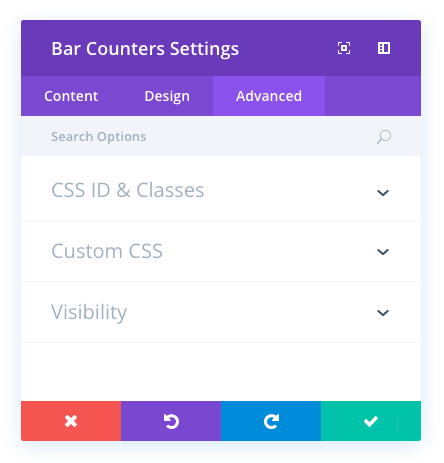
ID CSS
Entrez un identifiant CSS facultatif à utiliser pour ce module. Un ID peut être utilisé pour créer un style CSS personnalisé ou pour créer des liens vers des sections particulières de votre page.
Classe CSS
Entrez les classes CSS facultatives à utiliser pour ce module. Une classe CSS peut être utilisée pour créer un style CSS personnalisé. Vous pouvez ajouter plusieurs classes, séparées par un espace. Ces classes peuvent être utilisées dans votre thème enfant Divi ou dans la feuille de style CSS personnalisée que vous ajoutez à votre page ou à votre site Web à l’aide des options de thème Divi ou des paramètres de la page Divi Builder.
CSS personnalisé
CSS personnalisé peut également être appliqué au module et à l’un des éléments internes du module. Dans la section CSS personnalisé, vous trouverez un champ de texte dans lequel vous pouvez ajouter des feuilles de style CSS personnalisées directement à chaque élément. Les entrées CSS dans ces paramètres sont déjà enveloppées dans les balises de style. Il suffit donc d’entrer les règles CSS séparées par des points-virgules.
Visibilité
Cette option vous permet de contrôler les périphériques sur lesquels votre module apparaît. Vous pouvez choisir de désactiver votre module sur des tablettes, des téléphones intelligents ou des ordinateurs de bureau individuellement. C’est utile si vous voulez utiliser différents modules sur différents appareils, ou si vous voulez simplifier la conception mobile en éliminant certains éléments de la page.
Options de contenu de Compteur en Barres individuelles
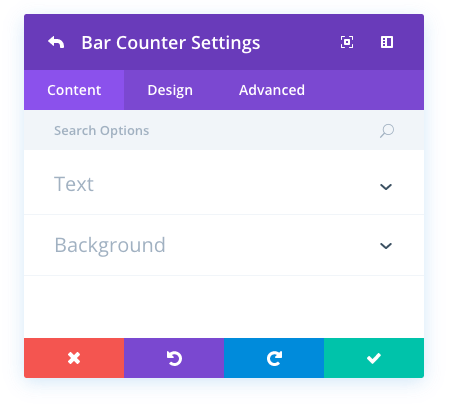
Titre
Le titre défini ici apparaîtra au-dessus de votre compteur. Laissez vide pour n’avoir aucun titre.
Pour cent
Cette valeur définit le remplissage du Compteur en Barres. Vous pouvez entrer une valeur comprise entre 1% et 100%.
Couleur de fond
Cette option vous permet d’ajuster la couleur d’arrière-plan de chaque Compteur en Barres. Ce paramètre s’applique à l’espace négatif derrière la couleur de la barre remplie.
Couleur de fond de barre
Cette option vous permet d’ajuster la couleur de fond de la barre remplie. Ces paramètres de couleur d’arrière-plan recouvrent le paramètre de couleur d’arrière-plan précédent.
Options de conception de compteurs individuels
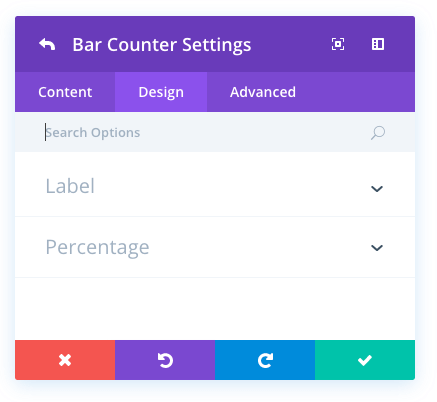
Couleur de l’étiquette
Option change la couleur du texte du titre de la barre qui apparaît au-dessus du compteur.
Pourcentage de couleur
Cette option modifie la couleur du texte en pourcentage qui apparaît à l’intérieur du Compteur en Barres de visite.
Options avancées du Compteur en Barres individuelles
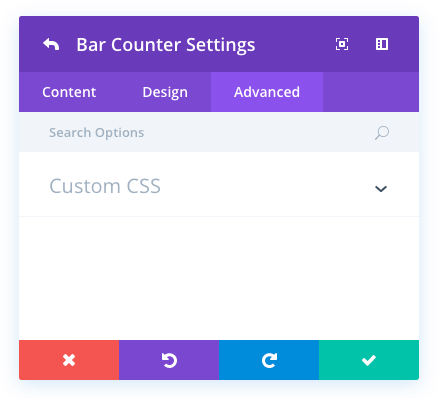
CSS personnalisé
CSS personnalisé peut également être appliqué au module et à l’un des éléments internes du module. Dans la section CSS personnalisé, vous trouverez un champ de texte dans lequel vous pouvez ajouter des feuilles de style CSS personnalisées directement à chaque élément. Les entrées CSS dans ces paramètres sont déjà enveloppées dans les balises de style. Il suffit donc d’entrer les règles CSS séparées par des points-virgules.










